MT4/MT5で一括決済する方法
無料インジケーター「OneClickClose」で一括決済
XMでMT4/MT5を利用するユーザーは、標準のままだと残念ながら複数のポジションを一括で決済(全決済)することが出来ません。
MT4/MT5のアプリで取引を行う場合にはポジションを1つずつ決済する必要があるので、大変不便です。
スキャルピングの取引中でも分散してトレードを行う場合などにいくつもポジションを保有することはよくあります。
各通貨ペア、銘柄をそれぞれ一括で決済したい時があったりしませんか?
1つのポジションごとに手動で決済していると、決済のタイミングがどんどん遅れてしまいます。
その遅れによって利益が減ったり、損失が出るのは避けたいところです。
一括で決済すれば、決済のタイムラグを最小限に抑えることができます。
ちなみに、XMの「スマホアプリ」と「XMウェブトレーダー(WebTrader)」では一括で決済することが可能です。
Metatarader(MT4/MT5)の仕様は、PCとスマホともに、一つのポジションだけを部分決済(一部決済)する仕様で、一括で決済する機能は標準機能では備わっていません。
決済をスムーズに行う(一括で決済する)ことは、利益を確定する場合もしくは損失を少しでも減らす場合に結果を大きく左右します。
一括決済(全決済)が可能になるインジケーター「OneClickClose」を導入して一括で決済することで、よりスムーズに決済することが可能になるのでオススメです。
それでは、一括で決済する方法をそれぞれの環境に合わせてご紹介します。
MT4/MT5を利用して一括で決済することを可能にする「OneClickClose」と、標準でそのまま一括で決済することが可能な「XMスマホアプリ」と「XMウェブトレーダー」について早速みていきましょう。
入金無しでもFX取引ができる!!
口座開設で取引ボーナス13000円獲得!
まずはじめに、PC・デスクトップ環境でMT4/MT5を利用した場合の一括で決済する方法をみていきましょう。
一括で決済する方法 [MT4/MT5]
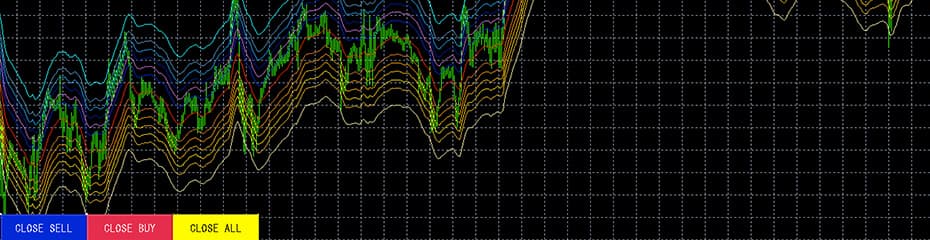
無料の「OneClickClose」を導入すれば一括で決済が可能になります。
ご自身で利用しているMT4/MT5へインストールすることで利用できます。
一括で決済(全決済)することを可能にするインジケーター「OneClickClose」なら手動で一つずつ決済するよりもはるかに早く決済が完了するので、ぜひ導入しましょう。
一括で決済できる「OneClickClose」の主な機能は以下の3つです。
- CLOSE SELL:適用した通貨ペアのショートポジション(売)を決済します。
- CLOSE BUY:適用した通貨ペアのロングポジション(買)を決済します。
- CLOSE ALL:適用した通貨ペア以外を含むすべてのポジションを一括で決済します。
チャート上に3つのボタンが表示されるので、任意のボタンを押すだけで作動します。
「OneClickClose」なら、複数でポジションを保有している場合でも、手動操作よりもスピーディーに一括で決済が行えます。
中でも「CLOSE ALL」は適用した通貨ペア以外を含むすべてのポジションをクローズする(一括で決済する)ので大変重宝する機能です。
では次に、一括での決済を可能にする「OneClickClose」の導入方法について具体的にみていきましょう。
「OneClickClose」の導入方法
- まずは、一括で決済するためには「OneClickClose」のZIPファイルをPCにダウンロードします。
ダウンロードサイトはこちら(無料) - 次にダウンロードしたOneClickCloseのzip圧縮ファイルを解凍します。
- MT4で使用する場合には「MT4」フォルダにある「OneClickClose.ex4」、MT5で使用する場合には「MT5」フォルダにある「OneCLickClose.ex5」を使用します。
- MT4/MT5を起動して、データフォルダを開いてExpertsフォルダに「OneClickClose.ex4/ex5」をコピーします。
- ナビゲーターウィンドウのエキスパートアドバイザーを右クリック➡︎更新するとOneClickCloseが表示されます。(MT4/MT5を再起動しても表示されます。)
- 対象となるチャートを開いて表示されたOneClickCloseをダブルクリックするか、対象のチャートにドラッグアンドドロップすると設定ウィンドウが開きます。そこで「自動売買を許可する」にチェックしてOKボタンを押して導入は完了です。
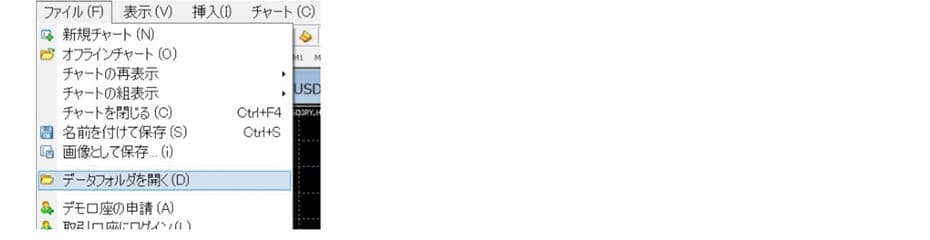
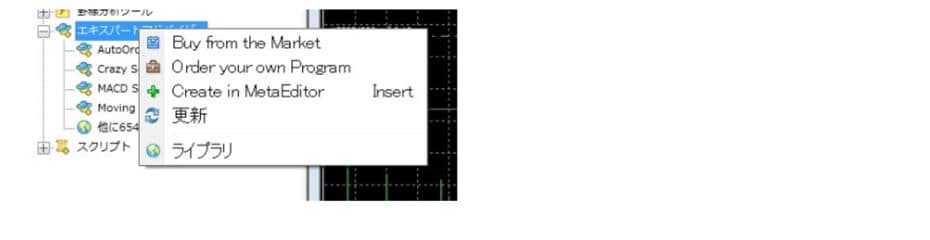
上記の通り、「OneClickClose」はダウンロードして解凍さえすれば、インストールは非常に簡単です。
インストール方法は他のインジケーターなどと方法が一緒なのですぐに利用することができ、一括で決済することがMT4/MT5ですぐ行えます。
「OneClickClose」はEAなので、自動売買を有効にしないと利用できません。
また、「OneClickClose」は確認の画面は表示されず、一括決済ボタンをクリックすると即座に決済されるため、慎重に取り扱いましょう。
なお、カスタムインジケーターなのでEAと同様にスマートフォンやタブレットでは利用できません。
どうしてもPCと同じ設定で使用したいのであればVPSを利用することをおすすめします。
XM VPSに関する詳しい記事は、下記のページをご覧ください。
一括で決済することは「OneClickClose」の設定を変えなくても、そのまま利用できます。
しかし、さらに好みの設定に変更してより使いやすくすることが「OneClickClose」では可能です。
では、次に「OneClickClose」のパラメーター変更方法について詳しくみていきましょう。
「OneClickClose」パラメーター変更方法
決済の設定
スリッページ:クローズ時のスリッページ許容値です。
決済音ファイル名:決済時のサウンドです。お好みのサウンドファイルに変更できます。
決済モード:決済モードの設定です。既定値はCloseOnlyでボタン押下で決済のみ実行します。
(待機注文の削除は行いません)決済と同時に待機注文の削除を行う場合はCloseAndDeleteを指定します。また、決済は行わず「待機注文の削除のみ」実行したい場合にはDeleteOnlyを指定します。
複数決済モード: trueにすると全て、falseにすると新しいポジションから1つずつ決済します。(CLOSE BUY、CLOSE SELLのみ)
ボタンの設定
ボタン表示位置調整(X軸):ボタン表示位置(横)を調整します。
ボタン表示位置調整(Y軸):ボタン表示位置(縦)を調整します。
文字フォントサイズ:ボタンの文字フォントサイズを変えます。
ボタン高さ:ボタンを高くした場合、ボタン表示位置の調整も必要になることがあります。
ボタン幅:高さ同様、変更時には位置調整が必要になることがあります。
ボタン色(BUY):CLOSE BUYボタンの色です。
ボタン文字色(BUY):CLOSE BUYボタンの文字の色です。
ボタン色(SELL):CLOSE SELLボタンの色です。
ボタン文字色(SELL):CLOSE SELLボタンの文字の色です。
全決済ボタンの設定
全決済ボタン表示:trueにすると全決済ボタンを表示します。falseにすると非表示になります。
全決済ボタン位置調整(X軸):全決済ボタン表示位置(横)を調整します。
全決済ボタン位置調整(Y軸):全決済ボタン表示位置(縦)を調整します。
全決済ボタンフォントサイズ:全決済ボタンの文字フォントサイズを変えます。
全決済ボタン高さ:ボタンを高くした場合、全決済ボタン表示位置の調整も必要になることがあります。
全決済ボタン幅:高さ同様、変更時には位置調整が必要になることがあります。
全決済ボタン色:全決済ボタンの色です。
かなり多くの設定をカスタマイズできるので一括で決済する中で、「〇〇できたらいいのにな。」と思ったら設定変更を見直してみると設定項目にあったりします。
はじめのうちは、OneClickCloseのデフォルト設定のままでも一括で決済することができるので問題はないと思います。
そのため、まずは導入して一括で決済する方法を活用してみてからカスタマイズしてみると良いと思います。
では次に、XMの「スマホアプリ」を使った場合の、一括で決済する方法についてみていきましょう。
一括で決済する方法 [XM「スマホアプリ」]

「注文」をタップすると「部分決済」「損益」「一括決済」の3つの選択肢が出てくるので、「一括決済」をタップすると選択中のポジションを一括で決済することができます。
スマホアプリの場合では、上記のように簡単に一括で決済することが可能です。
では次に、XM「ウェブトレーダー」を使った場合の、一括で決済する方法についてみていきましょう。
一括で決済する方法 [XMウェブトレーダー(WebTrader)]

注文画面に表示されている中から一括で決済したい銘柄をダブルクリックします。
「注文種別」の中にある両建て解除の「通貨ペアを指定」→「対象玉を指定」で一括による決済となります。
XMウェブトレーダーの場合も、スマホアプリと同様に簡単に一括で決済することが可能です。
まとめ:MT4/MT5で一括決済
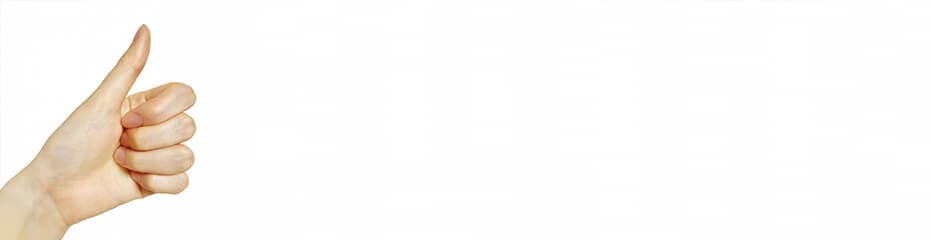
XMでも人気のプラットフォームMT4・MT5は非常に高機能です。
しかし、現在のところ一括で決済する機能がついていないのが現状です。
複数のポジションを持っている時にスピーディーに決済するには、無料のインジケーター「OneClickClose」を導入して一括で決済することをおすすめします。
口座の開設がまだの方は、下記のリンクよりまずは口座を開設してみましょう。













